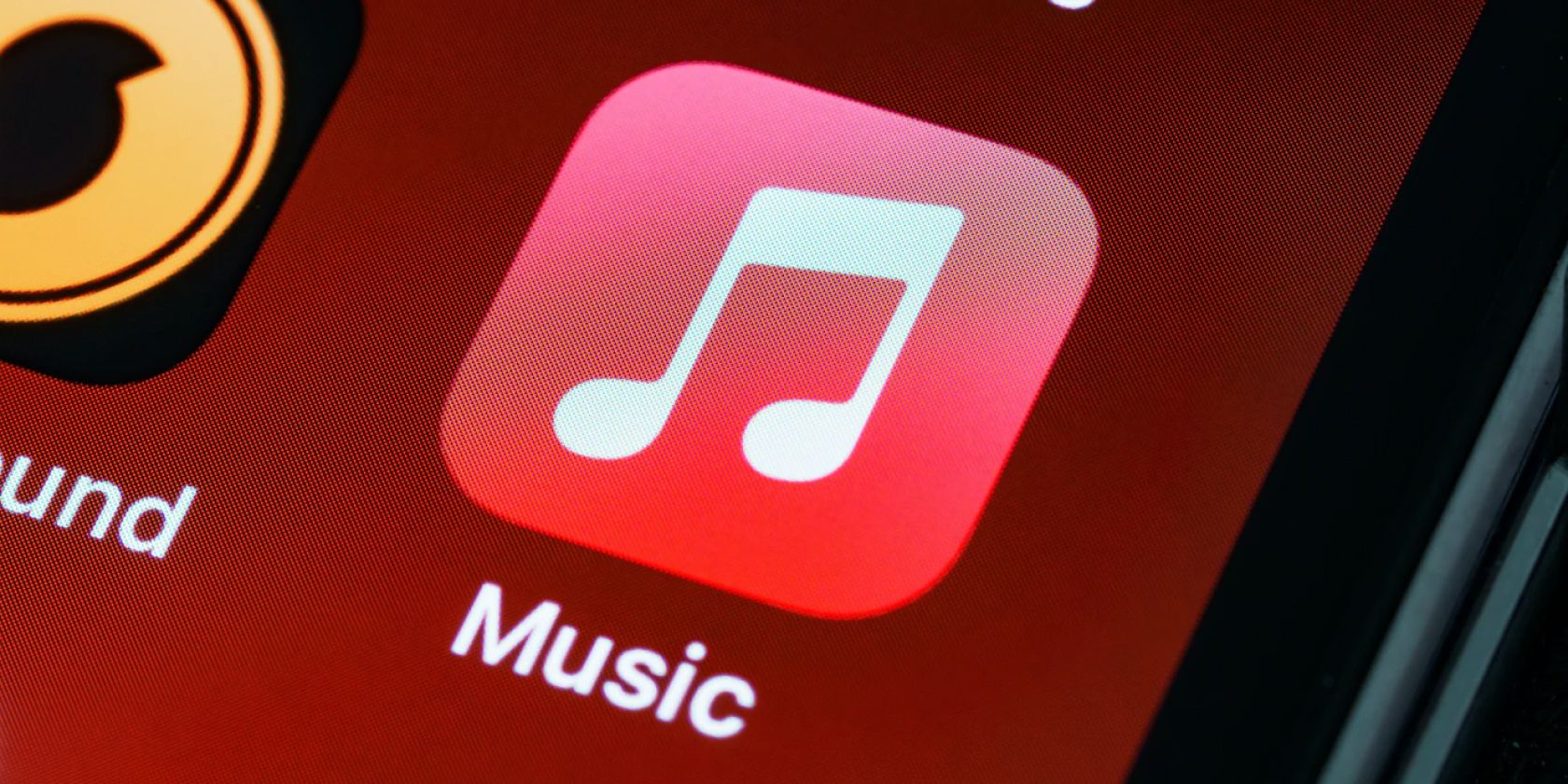با نحوه وارد کردن موسیقی خود به Apple Music در ویندوز و مک آشنا شوید.
Apple Music یک راه عالی برای گوش دادن به موسیقی در دستگاه های Apple و Android است و دارای طیف گسترده ای از آهنگ ها است. اما اگر آهنگ هایی که بیشتر دوست داشتید در Apple Music در دسترس نباشند، چه؟
این امکان وجود دارد که آهنگ های ذخیره شده در رایانه خود را به کتابخانه Apple Music خود اضافه کنید. ما شما را در مورد نحوه افزودن موسیقی به Apple Music از Mac یا Windows راهنمایی می کنیم.
آنچه شما باید قبل از شروع بدانید
وارد کردن موسیقی شما احتمالاً یکی از ویژگی های Apple Music است که احتمالاً درباره آن نمی دانستید. با این حال، چند چیز وجود دارد که قبل از افزودن موسیقی خود به کتابخانه Apple Music خود به آنها نیاز خواهید داشت. اگر رایانه شخصی ویندوزی دارید، باید iTunes را از وب سایت رسمی اپل دانلود و نصب کنید. اگر کاربر مک هستید، Apple Music را از قبل روی مک خود نصب کرده اید. اگر نه، می توانید آن را از اپ استور دانلود کنید.
شما باید فایل های موسیقی خود را با فرمت MP3 و M4A داشته باشید. در صورت نیاز می توانید فایل های FLAC خود را به MP3 تبدیل کنید.
پس از آماده شدن همه چیز، شما آماده هستید تا موسیقی خود را به Apple Music وارد کنید. این فرآیند عمدتاً در مک و ویندوز مشابه است و تنها چند گزینه متفاوت است.
چگونه آهنگ های خود را به Apple Music در مک وارد کنید
وارد کردن فایل های خود به Apple Music ساده تر از آن چیزی است که فکر می کنید. برای انجام آن مراحل زیر را دنبال کنید:
- Apple Music را باز کنید.
- فایل را از نوار منو انتخاب کنید.
- از منوی کشویی روی Import کلیک کنید.
- فایل های موسیقی را در رایانه خود پیدا کنید و Open را انتخاب کنید.
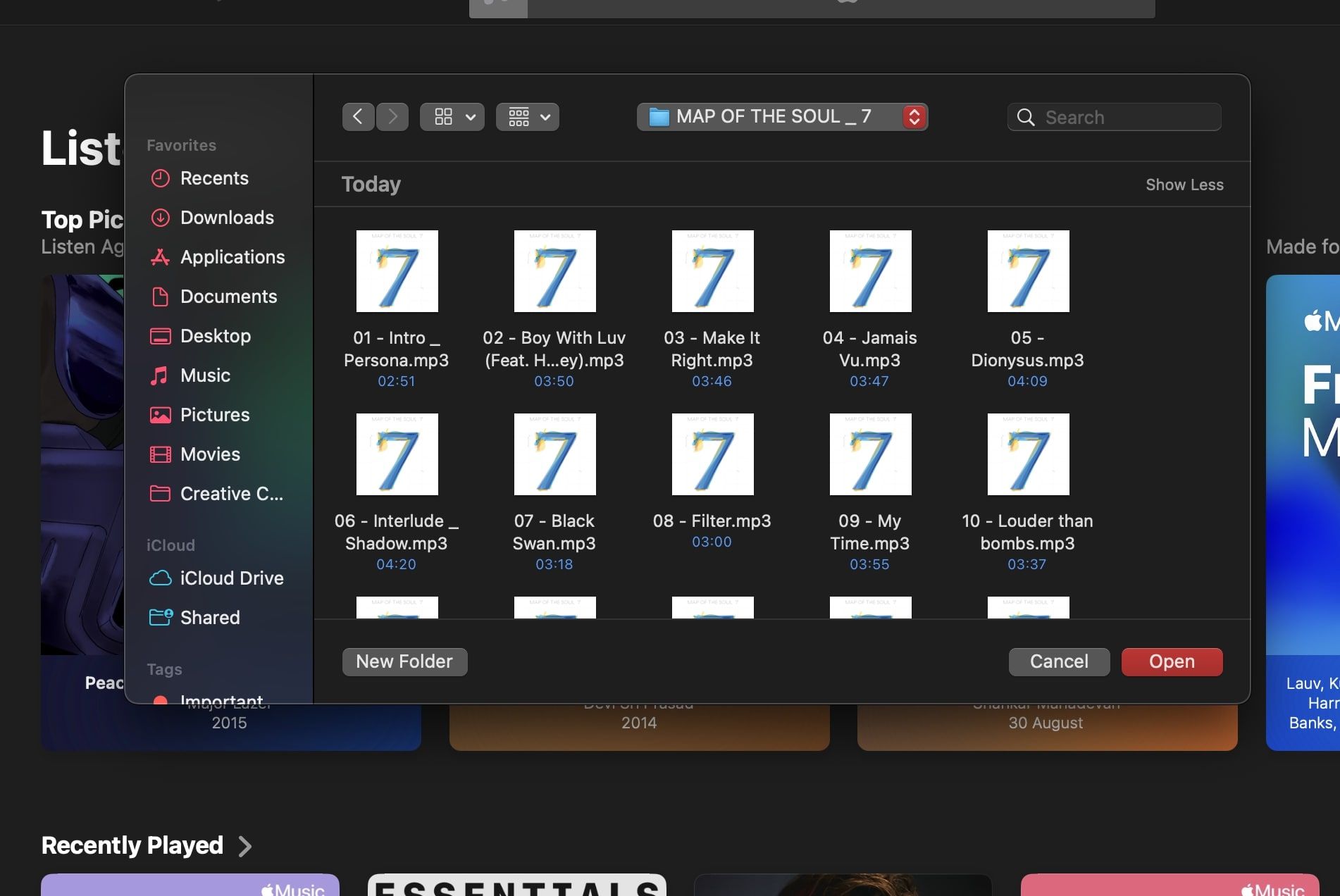
همچنین، میتوانید فایلهای موسیقی را در پنجره برنامه Apple Music بکشید و رها کنید تا آنها را وارد کنید.
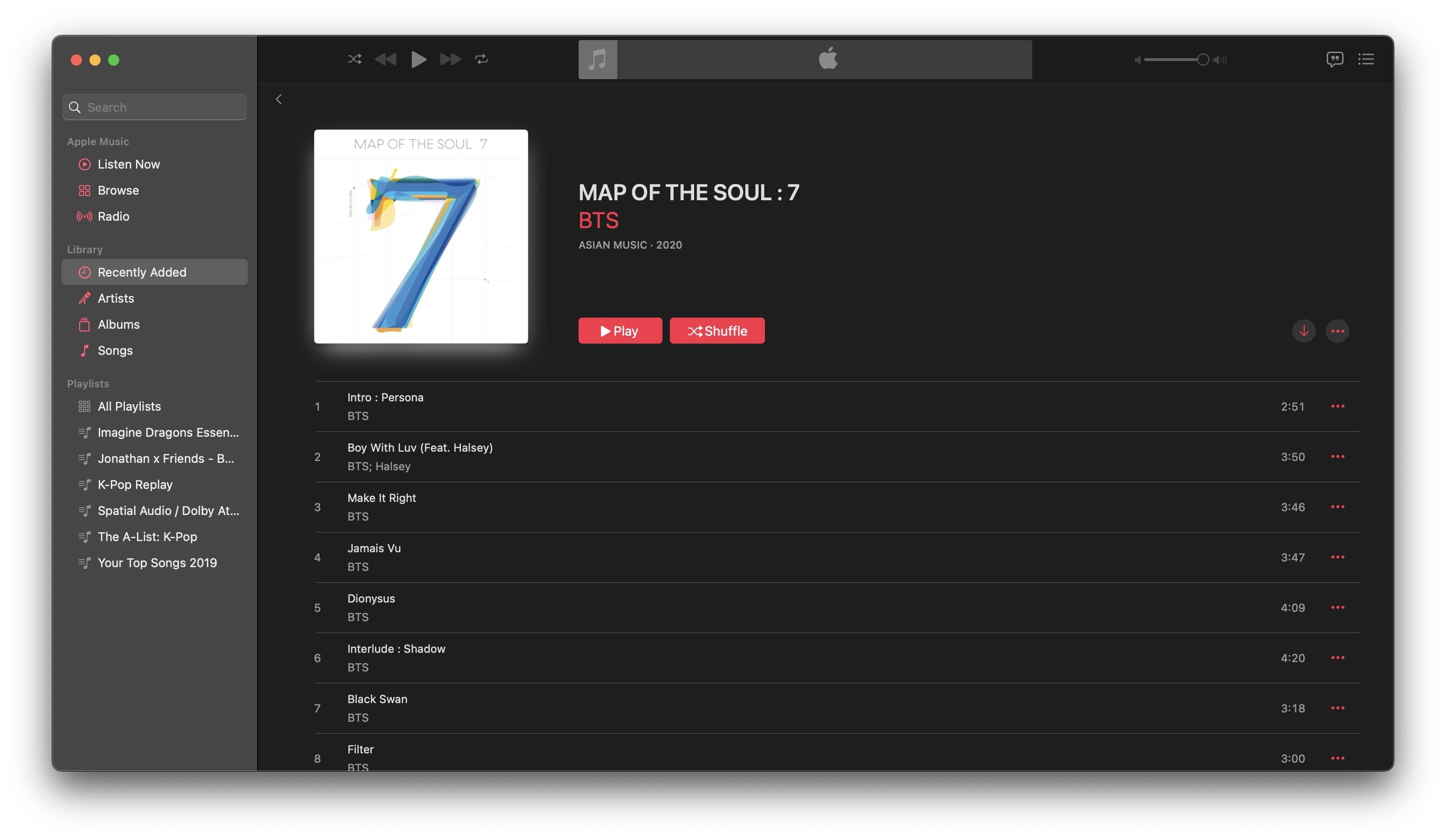
پس از اتمام، فایل های موسیقی انتخاب شده را به کتابخانه Apple Music شما وارد می کند. می توانید آهنگ های خود را در بخش Recently Added یا Artists پیدا کنید.
نحوه وارد کردن آهنگ های خود به iTunes در ویندوز
از آنجایی که Apple Music در ویندوز در دسترس نیست، iTunes تنها گزینه شما برای وارد کردن موسیقی است. برای انجام آن این دستورالعمل ها را دنبال کنید:
- iTunes را روی رایانه شخصی خود باز کنید.
- فایل را از نوار منو در گوشه سمت چپ بالای پنجره انتخاب کنید.
- از منوی کشویی بر اساس آنچه می خواهید وارد کنید، روی Add File to Library یا Add Folder to Library کلیک کنید.
- فایل ها یا پوشه های موسیقی را پیدا کنید و گزینه Select File یا Select Folder را بزنید.
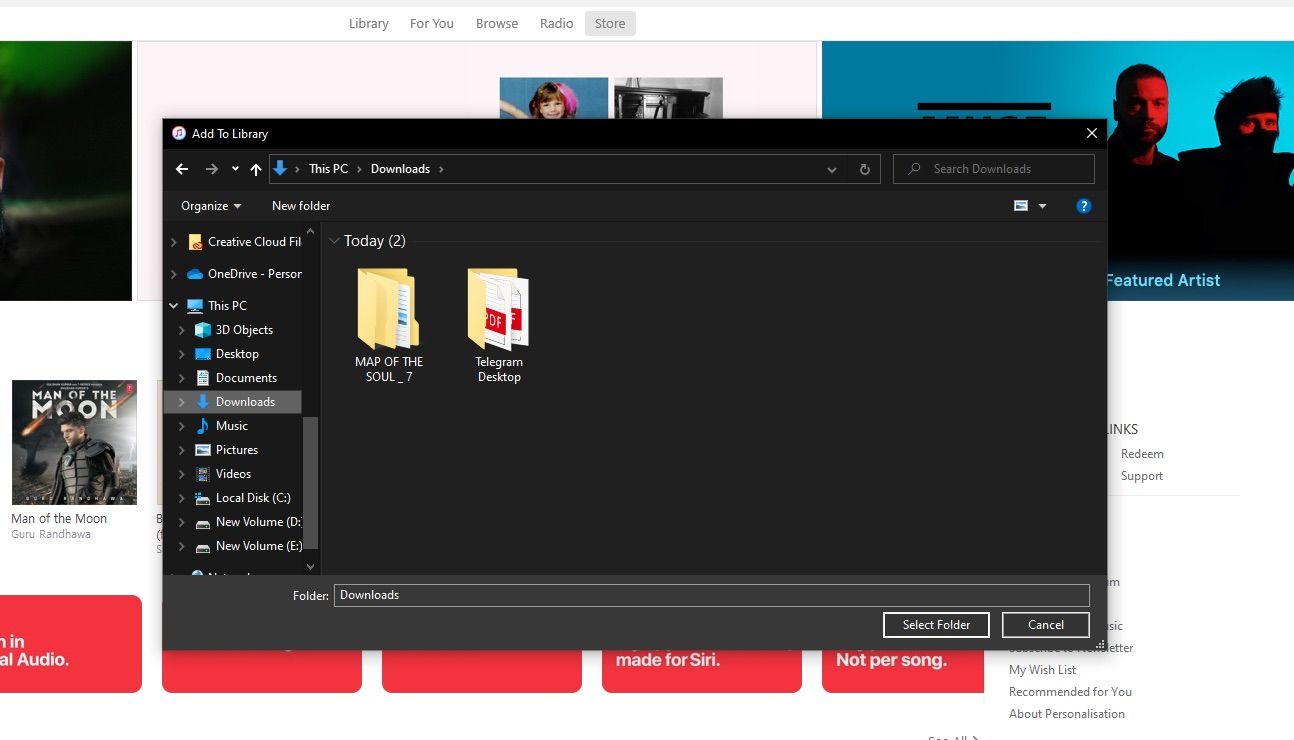
پس از آن، iTunes فایل ها را به کتابخانه iTunes شما وارد می کند. می توانید با رفتن به کتابخانه و انتخاب برگه Recently Added یا Artists، مشابه Apple Music در مک، به آنها دسترسی داشته باشید.
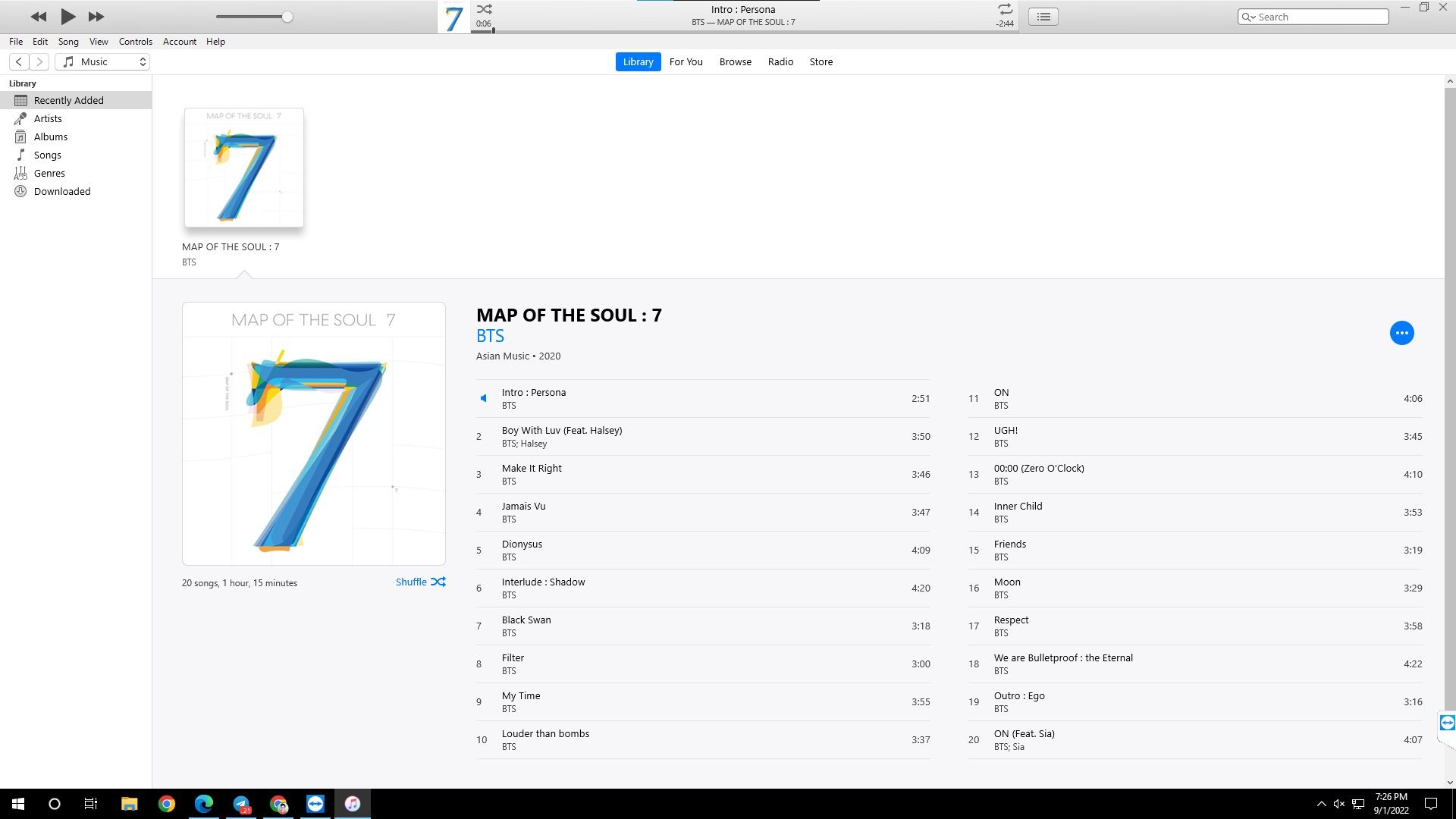
توجه داشته باشید که میتوانید فقط فایلهای MP3 و M4A را در مک و ویندوز آپلود کنید، نه فرمتهای FLAC یا WMV. علاوه بر این، شایان ذکر است که هیچکس به موسیقیهایی که آپلود کردهاید دسترسی نخواهد داشت و تنها شما میتوانید به آنها دسترسی داشته باشید.
باز هم، Apple Music آن را در فضای ابری آپلود نمیکند، بلکه یک کپی از فایلهای موسیقی شما را در پوشه Home > Music > Music > Media > Music ایجاد میکند و فایلهای اصلی را در مکان فعلی خود باقی میگذارد.
میتوانید انتخاب کنید که فایلهای اصلی را حذف کنید، اما مطمئن شوید که فایلهای کپیشده را از مکانشان حذف یا منتقل نکنید، در غیر این صورت نمیتوانید آهنگهای خود را پخش کنید.
به آهنگ های مورد علاقه خود در Apple Music گوش دهید
Apple Music به شما امکان دسترسی به آهنگهای زیادی را میدهد، اما ممکن است برخی از آهنگهای کلاسیک قدیمی را که قبلاً داشتهاید از دست بدهید. با این حال، با استفاده از این روش می توانید آنها را به کتابخانه Apple Music خود اضافه کنید.
راهی برای همگامسازی آنها در دستگاههای iCloud وجود ندارد، بنابراین نمیتوانید انتظار داشته باشید که آنها در دستگاههای دیگرتان در دسترس باشند. همچنین، اگر آهنگ های قدیمی روی آی پاد قدیمی خود دارید، می توانید آنها را به آیفون یا رایانه خود منتقل کنید.